プロバイダメールを設定する Posted by Kuro
Gmailやhotmailなど、メールアドレスさえ設定すれば半自動で設定が完了するメール以外の、マイナーなプロバイダのメール等の設定方法を紹介しよう。
まずはホームスクリーンからメニューキーを押し「セットアップ」を選択。
次に「Email Settings」を選択する。


メールの設定画面が表示される。
「メールアカウントの追加」を選択しよう。
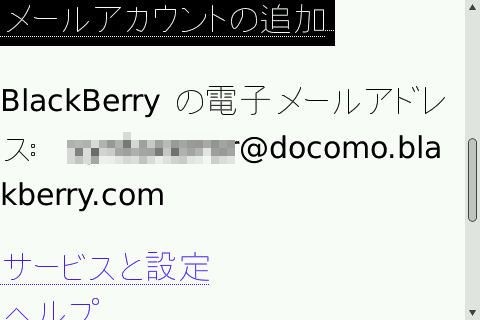
「メールアドレス」と「パスワード」を入力する。
ここにはその設定したいプロバイダのメールアドレスとパスワードを入力し、「次へ」を入力する。

設定が完了したという内容が表示される。
ここで気を付けないといけないのはメールサーバの設定は入力したメールアドレスから勝手に推測されて設定されるという点だ。
例えば上記の入力内容の場合、メールサーバは「leo.twin.jp」ユーザー名は「kuroneko」パスワードは先程入力したパスワードとなっている。

念のため設定を確認しておくことをおすすめする。
「メールアカウントを表示」を選択しよう。

一覧から先程設定したメールの「編集」を選択する。

ここで受信用メールサーバの設定が行える。
メールサーバのタイプは自動で設定されているが、IMAP4などを設定できるのかは不明だ。
ポートはSSLを使用するかどうかで値が変わってくる。使用しない場合は110番だ。
プロバイダの設定を確認しよう。
番号を直接編集することはできないようだ。

「保存」を選択してメールのパスワードを入力し、設定を保存したら終了だ。

10分ほど待てばメールがプッシュ配信されてくるはずだ。
少し気長に待ってみよう。